การเป็นคนจรจัดนั้นมาพร้อมกับค่าใช้จ่าย: เราทำการแก้ไขแตกหักและทำซ้ำการติดตั้งของเราเป็นประจำซึ่งต้องใช้เวลาและความพยายาม พวกเราบางคนถึงกับติดตั้งหลายครั้งและติดตั้งซ้ำทุกวัน! เอฟเฟกต์นี้เด่นชัดมากยิ่งขึ้นบน Raspberry Pi - คอมพิวเตอร์พกพาเครื่องนี้ขอให้คุณใช้คนจรจัดกับมันมากกว่าอุปกรณ์อื่น ๆ
การตั้งค่า Raspbian OS บน Raspberry Pi เป็นงานที่ต้องเสียภาษี การจัดเตรียมการ์ด SD กระพริบรูปภาพ Raspbian OS บนนั้นและทำการกำหนดค่าหลังการติดตั้งเช่นการเปลี่ยนรหัสผ่านการตั้งค่า Wi-Fi และการติดตั้งซอฟต์แวร์นั้นใช้เวลานานและน่าเบื่อ เพื่อหลีกเลี่ยงปัญหานี้เราสามารถใช้เครื่องมือ PiBakery ที่ ยอดเยี่ยมซึ่งมีให้สำหรับ Windows และ macOS
หมายเหตุ : หากคุณต้องการติดตั้งฮาร์ดแวร์ของ Raspberry Pi คุณควรตรวจสอบบทความโดยละเอียดเกี่ยวกับการเริ่มต้นใช้งาน Raspberry Pi
ลดความซับซ้อนของการตั้งค่าราสเบอร์รี่ Pi ด้วย PiBakery
PiBakery มี อินเทอร์เฟซ ที่ ใช้งานง่ายบล็อกตาม ซึ่งคุณสามารถใช้เพื่อลากและวางงานต่าง ๆ ที่คุณต้องการให้ Raspberry Pi ทำงานซึ่งจะเปลี่ยนเป็นสคริปต์และเขียนลงในการ์ด SD ของคุณ ซึ่งแตกต่างจากวิธีการด้วยตนเองเพื่อติดตั้งและกำหนดค่า Raspbian OS, PiBakery เสนอวิธีที่ง่ายกว่าสำหรับการติดตั้ง Raspbian OS
ดังนั้นเรามาดูวิธีการติดตั้งและกำหนดค่าการติดตั้ง Raspbian บนการ์ด SD ของคุณด้วย PiBakery เริ่มต้นด้วยพื้นฐาน:
สร้างการ์ด SD
ก่อนอื่นให้ดาวน์โหลดและติดตั้ง PiBakery เป็นการดาวน์โหลดครั้งใหญ่ (เกือบ 1.3GB) เนื่องจากมันบรรจุอยู่ใน Raspbian OS ทั้งหมดพร้อมกับมันดังนั้นมันอาจใช้เวลาสักครู่ขึ้นอยู่กับการเชื่อมต่อเครือข่ายของคุณ หลังจากติดตั้งแล้วให้ เสียบการ์ด SD ในคอมพิวเตอร์ของคุณ แล้ว เรียกใช้ PiBakery คุณจะเห็นหน้าจอดังนี้:
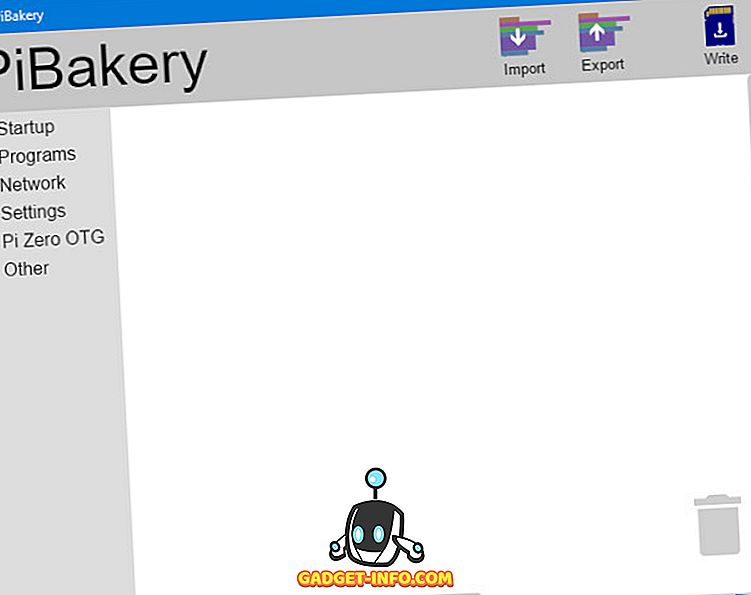
นี่คือ พื้นที่ทำงาน ของเรา คุณจะสังเกตเห็นบางรายการทางด้านซ้ายมือเช่น Startup, Programs และ Network ที่นี่เราสามารถเลือกสคริปต์ที่จะทำงานและเมื่อใด โปรดคลิกที่แต่ละแท็บและดูว่าสคริปต์นั้นมีอะไรบ้าง
ในการเริ่มต้นสร้างการติดตั้งครั้งแรกของคุณให้คลิกที่ Startup แล้วคลิกและลากบล็อก“ On First Boot ” ไปยังพื้นที่ทำงานของคุณ ตามชื่อที่แนะนำสคริปต์ใดก็ตามที่เราวางไว้ด้านล่างบล็อกนี้จะระบุสิ่งที่เกิดขึ้นเมื่อเราบูท Raspberry Pi เป็นครั้งแรก
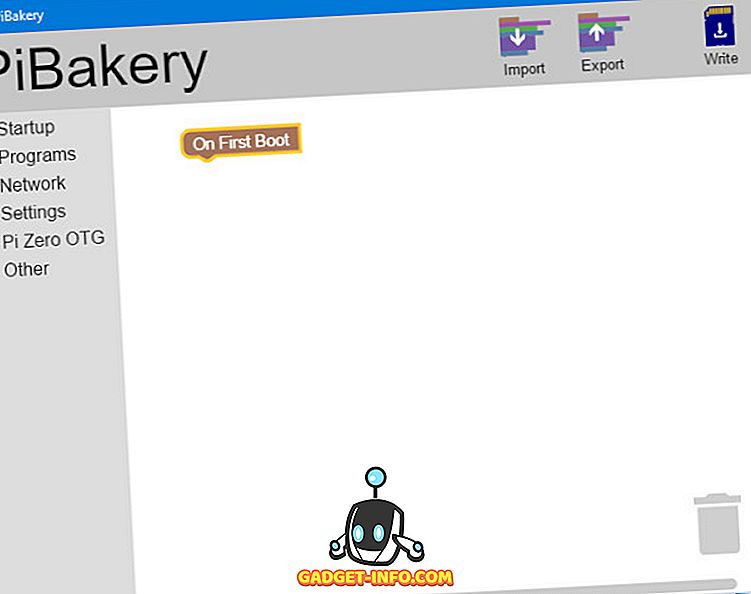
เราจะตั้งค่าสิ่งที่อาจเป็นตัวเลือกที่พบบ่อยที่สุดสำหรับคนส่วนใหญ่ - การตั้งค่า WiFi คลิกที่แท็บ เครือข่าย และลากบล็อก“ ตั้งค่า WiFi ” เพื่อด้านล่างของบล็อกการ บูตครั้งแรก ที่เราวางไว้ก่อนหน้านี้ หลังจากนั้นกรอกชื่อฮอตสปอตรหัสผ่านและประเภทการเชื่อมต่อตามความต้องการของคุณ
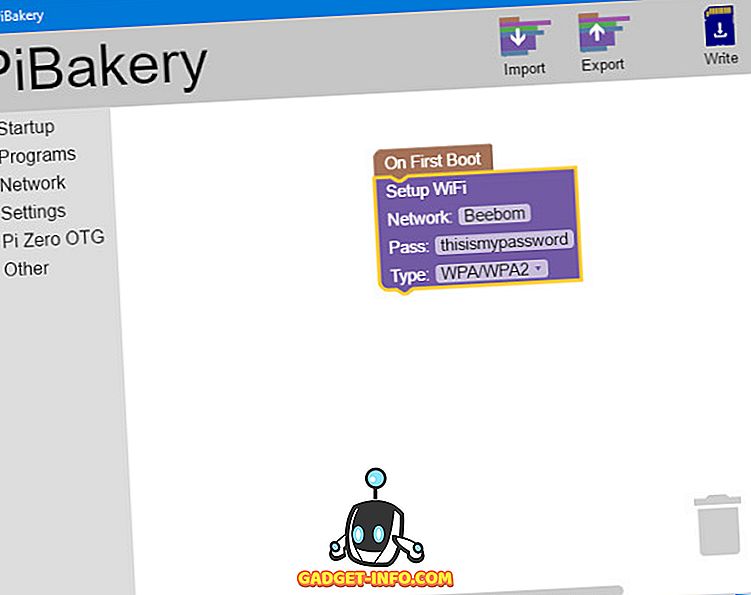
การดัดแปลงทั่วไปอื่น ๆ ที่คนส่วนใหญ่ทำคือการ เปลี่ยนรหัสผ่านสำหรับ pi ผู้ใช้เริ่มต้น หลายคนชอบ เปลี่ยนชื่อโฮสต์ ของระบบ ทั้งสองตัวเลือกเหล่านี้สามารถพบได้ในแท็บ การตั้งค่า ดังนั้นลากบล็อกที่เหมาะสมไปยังพื้นที่ทำงานและแก้ไขตาม:
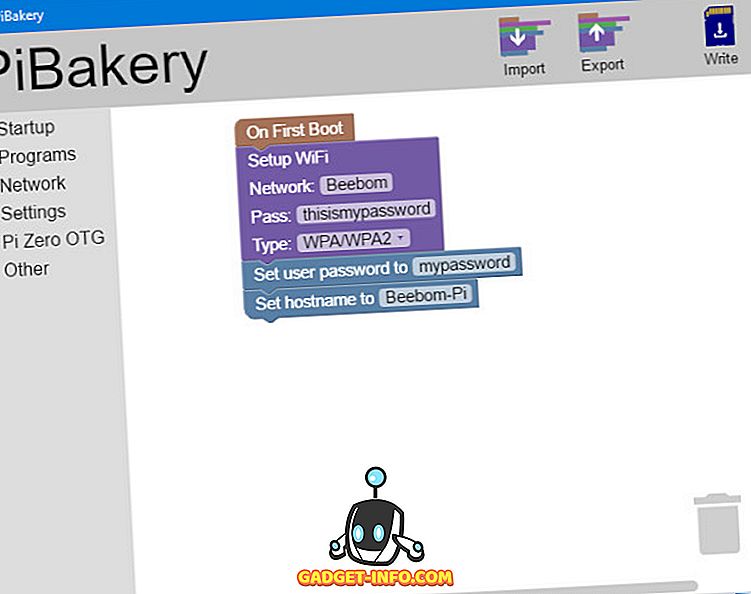
นั่นคือมันสำหรับการบูตครั้งแรก หากมี สคริปต์ที่คุณต้องการเรียกใช้ทุกครั้งที่คุณบู๊ต Pi ให้คลิกที่แท็บ Startup อีกครั้งและในครั้งนี้ให้ลากบล็อก“ On Every Boot ” ไปยังพื้นที่ทำงานของคุณ จากนั้นคุณสามารถลากและวางบล็อกอื่น ๆ ที่อยู่ด้านล่างของบล็อกนี้เช่นเดียวกับบล็อกในการ บูตครั้งแรก
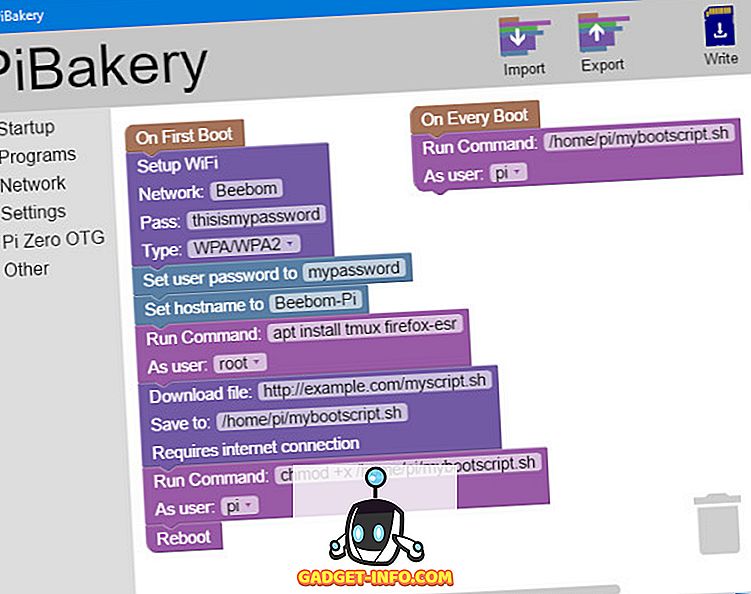
คุณจะสังเกตเห็นว่าฉันเพิ่มบล็อกหลาย ๆ อันที่นี่ นี่คือสิ่งที่พวกเขาทำจากบนลงล่าง:
- ตั้งค่า WiFi
- เปลี่ยนรหัสผ่านของผู้ใช้ 'pi' เป็นรหัสผ่าน
- ตั้งชื่อโฮสต์เป็น
Beebom-Pi - อัพเดตที่เก็บ
apt(เป็น root) - ติดตั้งโปรแกรม
tmuxและFirefox(ตามรูท) - ดาวน์โหลดสคริปต์ไปยังโฟลเดอร์ Home ของฉันและตั้งชื่อเป็น
mybootscript.sh - สร้างสคริปต์ที่เรียกใช้งานได้โดยใช้
chmod - รีบูต Raspberry Pi (จำเป็นสำหรับการเปลี่ยนชื่อโฮสต์)
หลังจากสิ่งเหล่านี้ถูกดำเนินการในการบู๊ตครั้งถัดไปและการบู๊ตทุกครั้งหลังจากนั้นจะดำเนินการสคริปต์ mybootscript.sh ตามที่ระบุในบล็อกการ บูตทุกครั้ง ทางด้านขวา
หากคุณทำผิดพลาดหรือคิดว่าคุณไม่ต้องการบล็อกที่แน่นอนอีกต่อไปคุณสามารถลากและย้ายไปที่ถังขยะได้ที่มุมล่างขวา:
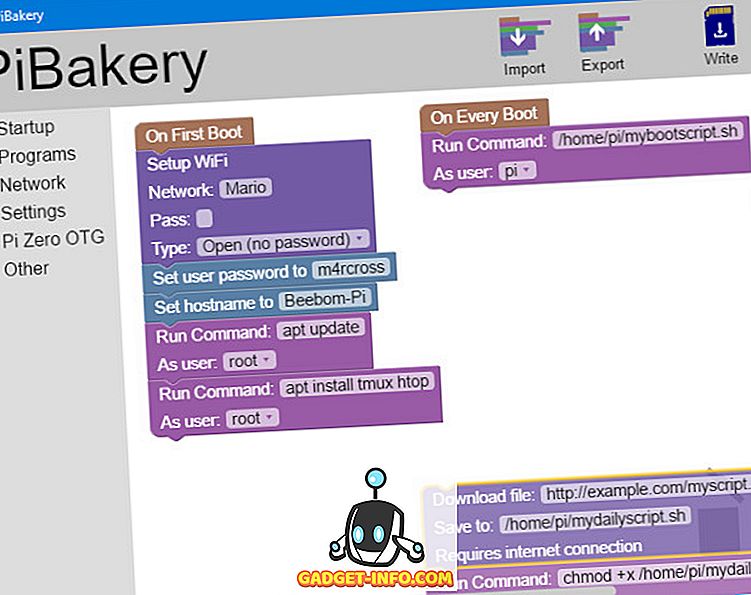
เมื่อคุณพอใจกับการกำหนดค่าของคุณแล้วให้คลิกที่ ไอคอนการ์ด SD สีฟ้าที่ ชื่อ“ เขียน ” ที่มุมบนขวา มันจะขอให้คุณเลือกไดรฟ์การ์ด SD ของคุณ (โปรดระวังที่นี่เนื่องจากการเลือกไดรฟ์ที่ไม่ถูกต้องอาจทำให้ข้อมูลสูญหายอย่างถาวร) และเพื่อ เลือกระบบปฏิบัติการ เลือก Raspbian Full ที่นี่หากคุณต้องการ GUI หรือ Raspbian Lite หากคุณไม่ต้องการ หลังจากนี้คลิกที่ " เริ่มเขียน " และ PiBakery จะล้างการ์ดของคุณติดตั้ง Raspbian และเพิ่มสคริปต์ที่คุณเลือก
ในไม่ช้าคุณจะได้รับการแจ้งเตือน "การ ติดตั้งสำเร็จ " ตอนนี้คุณสามารถนำการ์ด SD ออกจากระบบของคุณใส่ลงใน Raspberry Pi ของคุณแล้วบูตขึ้น หลังจากลำดับการบูต Raspbian ที่คุ้นเคยคุณจะเห็น PiBakery กำลังเรียกใช้สคริปต์ที่คุณเลือก:
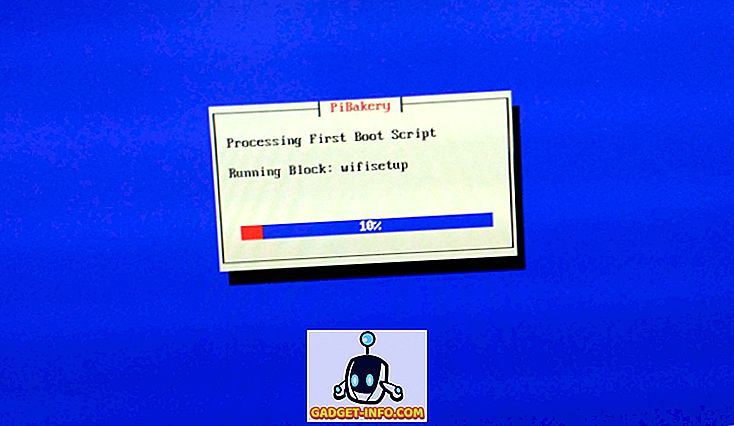
อดทนรอสักครู่ให้เสร็จสิ้นทั้งนี้ขึ้นอยู่กับสคริปต์ที่คุณเลือก อย่างไรก็ตามนี่เป็นความล่าช้าเพียงครั้งเดียวเนื่องจากสคริปต์การกำหนดค่าส่วนใหญ่จะทำงานในการบูตครั้งแรกเท่านั้น
การแก้ไขการ์ด SD
คุณสามารถเพิ่มลบหรือแก้ไขบล็อค“ ทุกครั้งที่บูต ” ที่คุณเพิ่มลงในการ์ด SD โดยใช้ PiBakery นอกจากนี้ยังเป็นไปได้ที่จะ เพิ่มบล็อกแบบครั้งเดียว เพิ่มเติม ตัวอย่างเช่นคุณอาจตัดสินใจว่าในการบูตครั้งถัดไปที่คุณต้องการเปลี่ยนรหัสผ่านของคุณและ Raspbian นั้นควรบูตในโหมดข้อความนับจากนี้เป็นต้นไป เมื่อต้องการทำสิ่งนี้ให้ใส่การ์ด SD ที่คุณต้องการแก้ไขในระบบของคุณแล้วเปิด PiBakery มันจะตรวจจับการ์ดและแสดงข้อความดังนี้:
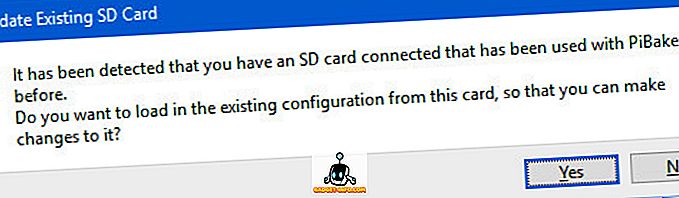
เลือก ใช่ ที่นี่ ตอนนี้คุณจะเห็นบล็อก“ ในทุกการบู๊ต ” ในเวิร์กสเปซของคุณ (ถ้าคุณเพิ่มไว้) ตอนนี้คลิกที่แท็บ เริ่มต้นทาง ด้านซ้าย ผู้อ่านที่ชาญฉลาดจะสังเกตเห็นว่าแทนที่จะเป็น On First Boot บล็อก " On Next Boot " จะปรากฏที่นี่ ลากไปยังพื้นที่ทำงานของคุณและเพิ่มบล็อกที่คุณชอบ ในตัวอย่างต่อไปนี้ฉันได้เพิ่มบล็อคเพื่อเปลี่ยนรหัสผ่านของฉันและตั้งค่า Pi ของฉันให้บูตในโหมด คอนโซล (ข้อความเท่านั้น) ฉันได้เพิ่มบล็อกการ เริ่ม ระบบ ใหม่ ตั้งแต่เปลี่ยนตัวเลือกการบูตที่ต้องการ
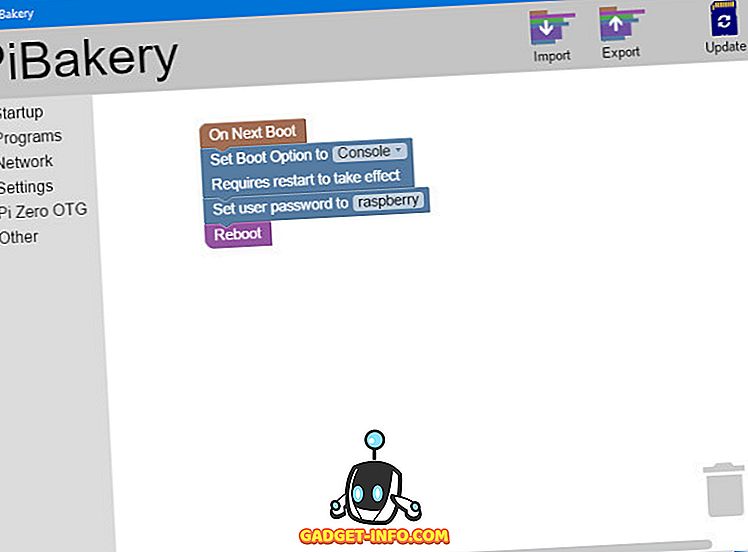
สิ่งที่คุณต้องทำตอนนี้คือคลิกที่ปุ่ม อัปเดต ที่ด้านบนขวา หลังจากนั้นให้นำการ์ด SD ออกแล้วบูต Raspberry Pi ของคุณด้วย
การนำเข้าและส่งออกการกำหนดค่า
คุณอาจพบว่าตัวเองกำลังใช้การตั้งค่าเดียวกัน (หรือคล้ายกัน) สำหรับการติดตั้งทุกครั้ง ตัวอย่างเช่นคุณอาจต้องการเชื่อมต่อกับเครือข่าย WiFi เดียวกันติดตั้งชุดโปรแกรมเดียวกันและตั้งรหัสผ่านเดียวกันสำหรับการติดตั้งทุกครั้ง เมื่อต้องการทำสิ่งนี้ให้เพิ่มและแก้ไขบล็อกตามที่คุณต้องการ เมื่อคุณพอใจให้คลิกที่ปุ่ม ส่งออก ที่ด้านบนขวาและเลือกชื่อไฟล์และตำแหน่งของมัน คุณสามารถสร้างและบันทึกโครงแบบต่าง ๆ ได้มากเท่าที่คุณต้องการ
หากต้องการคืนค่าการกำหนดค่าของคุณในครั้งต่อไปที่คุณเรียกใช้ PiBakery เพียงคลิกที่ปุ่ม นำเข้า และเลือกการกำหนดค่าที่คุณบันทึกไว้ก่อนหน้า คุณสามารถแก้ไขเพิ่มเติมได้อย่างง่ายดายหรือเขียนลงในการ์ด SD
ตั้งค่าและกำหนดค่าการติดตั้ง Raspbian OS ได้อย่างง่ายดายโดยใช้ PiBakery
นั่นคือวิธีที่เราใช้ PiBakery เพื่อทำให้การติดตั้งและการกำหนดค่าของ Raspbian ง่ายขึ้นบน Raspberry Pi คุณจะไม่ต้องกำหนดค่า Pi ของคุณอีกครั้งหลังจากที่คุณหยุดการติดตั้งโดยการเปิดใช้งานมากเกินไป เพียงนำเข้าการกำหนดค่าการทำงานก่อนหน้าใน PiBakery แล้วเขียนลงในการ์ดของคุณ ดังนั้นอย่าลังเลที่จะคนจรจัดและทดลองใช้ Pi ของคุณกับเนื้อหาในหัวใจของคุณ
แค่นั้นแหละที่ด้านการติดตั้งของสิ่งต่าง ๆ หากคุณต้องการเปลี่ยนรูปลักษณ์ของ Pi ของคุณลองดูเคสราสเบอร์รี่ Pi 15 อัน หากคุณมีคำถามข้อสงสัยหรือข้อเสนอแนะสำหรับโครงการ Raspberry Pi ให้ครอบคลุมแจ้งให้เราทราบโดยวางบรรทัดลงในส่วนความเห็นด้านล่าง
ภาพเด่น









